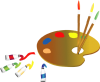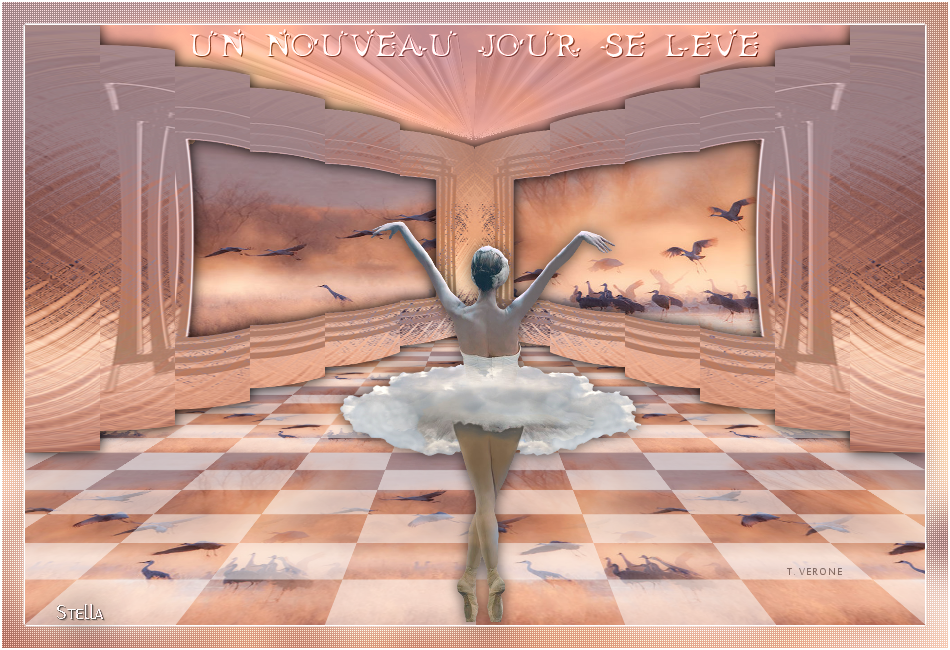
Puedes encontrar el tutorial original aquí
Tutorial original creado por Vérone el 13 de octubre de 2011
Gracias a las traductoras que hacen viajar mis tutos por el mundo
Material
Tubes:
Tube Ballerine de Nicole
Imagen de los pàjaros volando en Google Images
Filtros:
Filtro Attacks 1.0 .... Puedes descargarlo aqui
Atención_ Si tienes el sistema operativo Windows 7, el setup.exe no funciona.
Colocar el archivo attacks.8bf en la carpeta de vuestro filtro Attacks
Copiar y pegar las 50Dll en la carpeta: c/windows/system (no en system32)
El filtro aparece en los complementos externos bajo el nombre de Filter Attacks
Filtro Mura's Meister_Cloud
Filtro Funhouse
Filtro Flaming Pear_Flexify 2
Filtro Mura's Seamless
Fltro Mura's Meister_Perspective Tiling
Filtro Penta.com
Puedes encontrar la mayor parte de los filtros aquí
Esta traducción está registrada en Twi
Si quieres puedes ayudarte de la regla para situarte en la realización del tutorial
Marcador (Arrastra con el raton)

Si estais listos, podemos comenzar
Abrir todos los tubes en el psp. Duplicarlos (shift+D) y cerrar los originales)
ETAPA 1 : el fondo
1.-
En la Paleta de Colores y Texturas colocar en Primer Plano el color #ebb18b
Y en el Segundo Plano el color #a18287
2.-
Abrir una nueva imagen de 900 x 600 pixeles transparente
Efectos_ Complementos_ Mura's Meister_Cloud
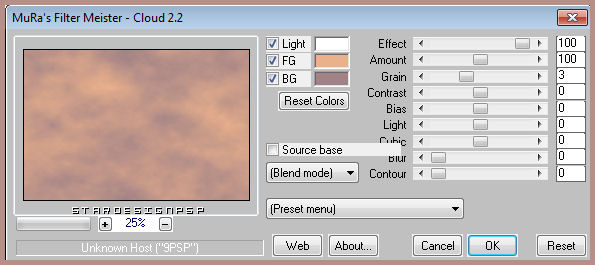
3.-
Clic sobre la flecha hacia la parte inferior par aver aparecer la lista de los efectos
Elegir _ Color_Farbenverstellen
Validar
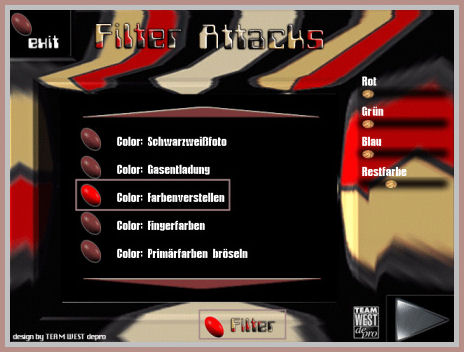
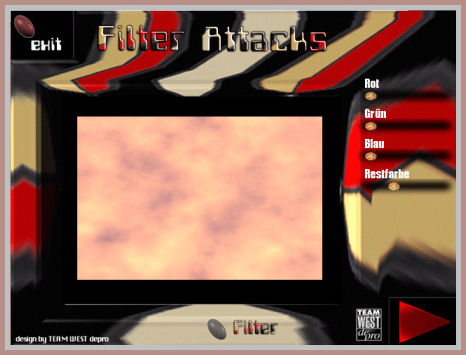
ETAPA 2 : la forma
1.-
Capas_ Nueva capa de trama
Selecciones_ Seleccionar todo
Activar la imagen del paisaje
Edición_ Copiar
Edición_ Pegar en la selección
Selecciones_ Anular selección
2.-
Efectos_ Complementos_ Funhouse_Xaggerate
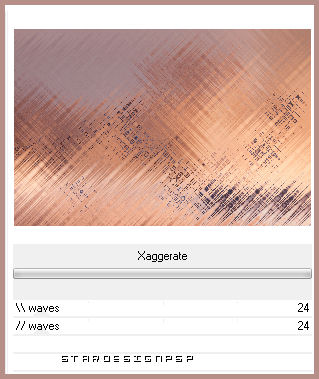
3.-
Capas_ Nueva capa de trama
Llenar con el color #a18287 (segundo plano)
Capas_ Nueva capa de máscara_ A partir de una imagen
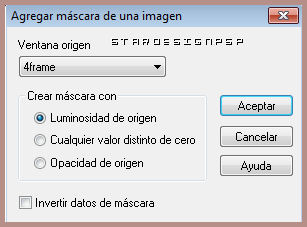
Capas_ Fusionar grupo
Efectos_ Filtro personalizado_ Emboss 3
Capas_ Modo de capas_ Luminosidad heredada
4.-
Imagen_ Cambiar de tamaño_ Redimensionar al 80%
Todas las capas sin seleccionar
Activar la varita mágica_ contiguas seleccionado
Clic en el rectángulo central para seleccionarlo
Activar la capa de debajo
Edición_ Suprimir
Selecciones_ Anular selección
5.-
Activar la capa superior (la máscara)
Capas_ Fusionar hacia abajo
6.-
Efectos_ Efectos Geométricos_ Perspectiva Horizontal
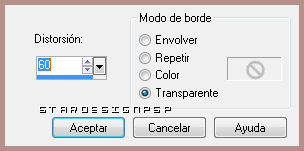
7.-
Activar la herramienta de Selección_ K_ Modo Escala
Colocar el puntero del ratón sobre el cursor derecho central
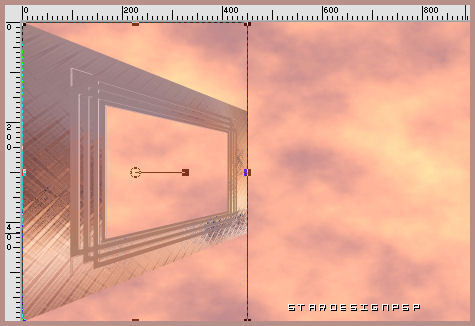
8.-
Capas_ Duplicar
Imagen_ Espejo
Capas_ Fusionar hacia abajo
9.-
Efectos_ Complementos_ Flaming Pear_Flexify 2
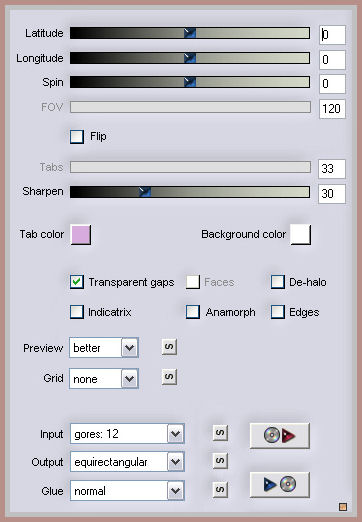
10.-
Efectos_ Efectos de la Imagen_ Desplazamiento
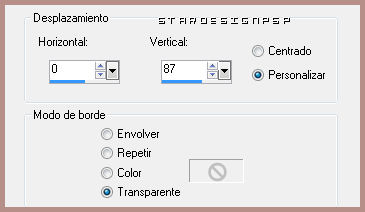
ETAPA 3 : el paisaje
1.-
Activar la varita mágica_ modo Agregar_ Contiguas seleccionado
Seleccionar las 2 ventanas
Selecciones_ Modificar_ Expandir_ 2 pixeles
2.-
Capas_ Nueva capa de trama
Capas_ Organizar_ Desplazar hacia abajo
Activar el paisaje
Edición_ Copiar
Edición_ Pegar en la selección
Selecciones_ Anular selección
3.-
Activar la capa superior
Efectos_ Efectos 3D_ Sombra en el color negro
0_0_100_20
Capas_ Fusionar con la capa inferior
ETAPA 4 : el suelo
1.-
Activar la capa del fondo
Capas_ Nueva capa de trama
Selecciones_ Seleccionar todo
Activar el paisaje
Edición_ Copiar
Edición_ Pegar en la selección
Selecciones_ Anular selección
2.-
Efectos_ Efectos de la Imagen_ Mosaico integrado
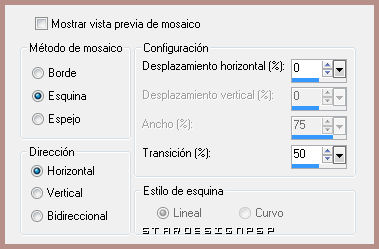
3.-
Efectos_ Complementos_ Mura's Seamless_Checks
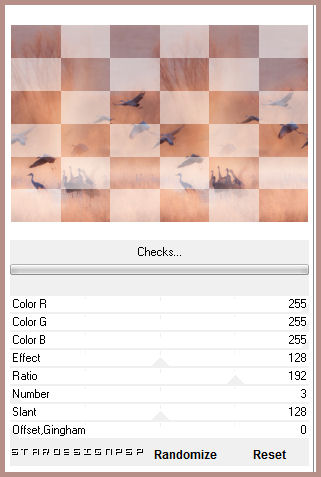
4.-
Efectos_ Complementos_ Mura's Meister_Perspective Tiling
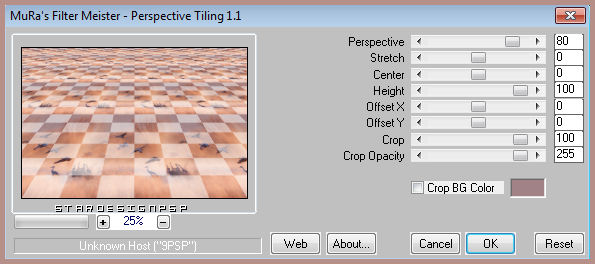
5.-
Activar la herramienta de selección_ K_ Modo Escala
Colocar el puntero del ratón sobre el cursor superior central

ETAPA 5 : el personaje
Activar el _nicole-dance3
Edición_ Copiar
Edición_ Pegar como nueva capa
Capas_ Organizar_ Enviar al frente
Imagen_ Cambiar de tamaño_ Redimensionar al 45%
Todas las capas sin seleccionar
Colocar en su sitio
Aplicar una sombra
ETAPA 6 : el título
Activar el texto _unnouveaujour
Edición_ Copiar
Edición_ Pegar como nueva capa
Colocar en la parte superior central
Capas_ Modo de capas_ Luminosidad heredada
ETAPA 7 : el marco
1.-
Capas_ Fusionar todo
Imagen_ Agregar bordes_ Simétrico_ 25 pixeles en el color blanco
Activar la varita mágica_ Seleccionar este borde
Selecciones_ Modificar_ Contraer_ 2 pixeles
Activar el paisaje
Edición_ Copiar
Edición_ Pegar en la selección
Ajustar_ Desenfocar_ Desenfoque Gaussiano_ 15
2.-
Efectos_ Complementos_ Penta.com_Color dot
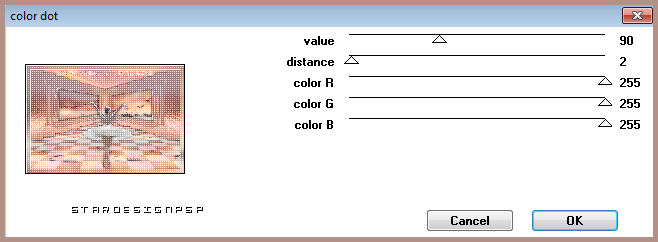
Selecciones_ Anular selection
3.-
Añadir vuestra firma en nueva capa
Fusionar todo
Guardar en formato Jpg optimizado
Gracias por haberlo hecho o interpretado
Este tutorial ha sido realizado por Vérone. Es una creación personal.
Cualquier parecido con otro no será mas que coincidencia.
Prohibida su uso o divulgación sin el previo consentimiento de su autora
Concepción y realización © veroreves 2011